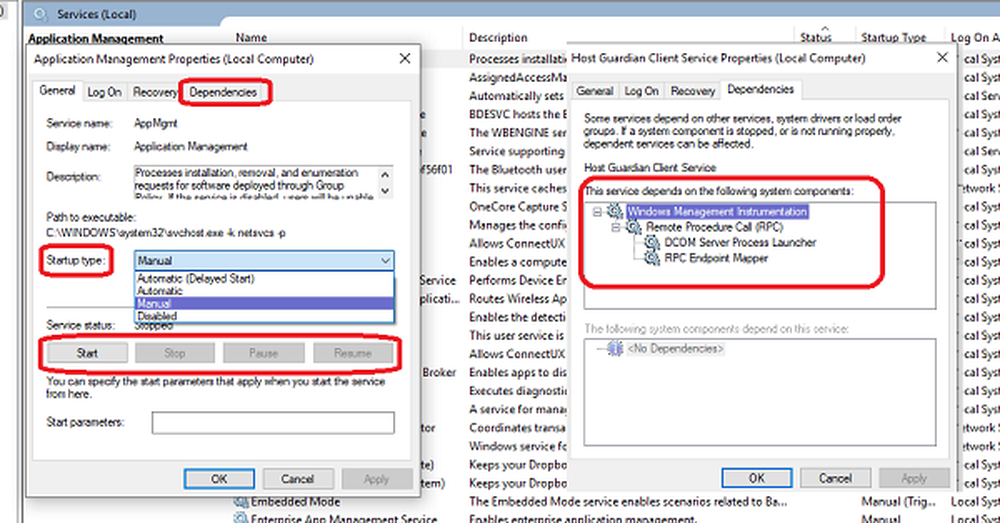Pe ce site-uri web și servicii online se conectează computerul dvs.
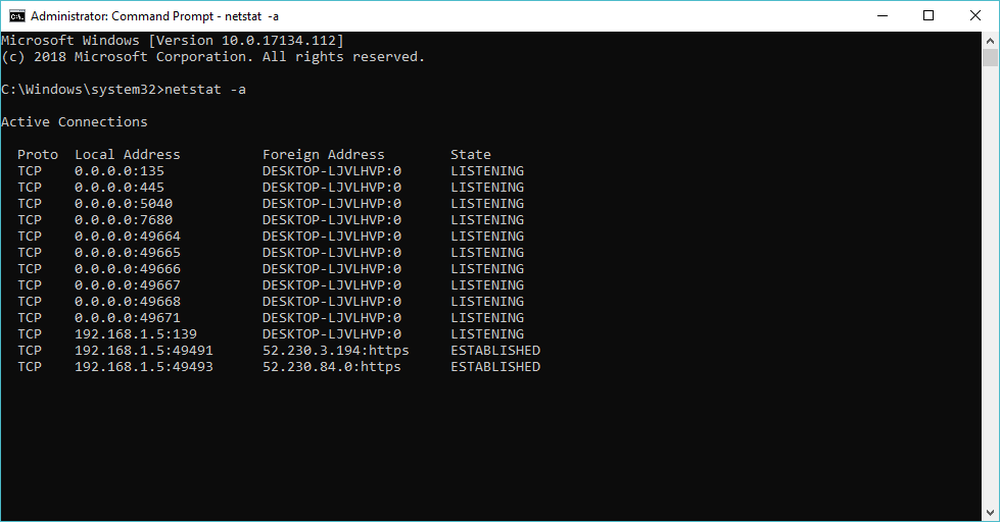
Există multe componente în diferite aplicații de pe computerul dvs. care trebuie să se conecteze la Internet întotdeauna sau la intervale regulate pentru a funcționa corect. De asemenea, când deschideți un site web într-un browser, unele dintre extensiile acestuia se pot conecta automat la Internet. De asemenea, browserul se poate conecta la alte site-uri pentru a verifica actualizările, etc. Din fericire, este ușor să știți care site-uri web și servicii online pe care computerul dvs. le conectează în secret. Puteți să le verificați și să terminați procesele nedorite, astfel încât să puteți salva anumite resurse cum ar fi bateria, memoria și CPU-ul.
Ce site-uri web și servicii online este conectat în mod secret la Windows
În funcție de aplicațiile de pe computer, se poate conecta la diferite site-uri web și servicii online, chiar dacă browserul este închis. Acest articol vă arată cum să aflați ce site-uri Web și servicii online pe care vă conectați computerul Windows.
1] Comanda NETSTAT
Puteți utiliza comanda Netstat pentru a verifica site-urile web și serviciile online la care vă conectează calculatorul.

Deschideți promptul de comandă în modul administrator. Asta este, tastați COMMAND PROMPT în caseta de căutare Cortana. Când lista afișează COMMAND PROMPT, faceți clic dreapta pe ea și faceți clic pe RUN AS ADMINISTRATOR.
În linia de comandă, tastați următoarele:
NETSTAT -b
Și apăsați tasta Enter.
Ecranul dvs. arată acum toate porturile deschise și conectarea la internet. Dacă doriți să salvați fișierul de ieșire într-un fișier pentru analizarea acestuia mai târziu, tastați
NETSTAT -b> activity.txt
Acest lucru ar determina Windows să direcționeze ieșirea către un fișier text nou numit activity.txt plasat în dosarul curent (în mod normal, ajungeți la System32 când executați Command Prompt ca Administrator). Dacă preferați o copie tipărită, utilizați următoarea comandă:
NETSTAT -b> PRN
Comanda va continua să afișeze, să scrie, să tipărească (după caz) până când apăsați Control și C simultan pentru ao întrerupe. Comanda Netstat -b arată ce se conectează toate porturile la Internet. Poate fi mai ușor pentru înțelepții calculatoarelor.
Pentru oamenii obișnuiți, ar fi mai ușor dacă rezultatele au arătat și numele procesului, astfel încât să puteți merge și să verificați în Managerul de activități. Dacă procesul este nedorit, îl puteți termina pentru salvarea resurselor. Pentru a putea vedea numele procesului în ieșire, înlocuiți -b cu -a în comanda Netstat. Aceasta va fi ceva de genul:
NETSTAT -a
Pentru a direcționa ieșirea către orice fișier, adăugați> filename.txt și pentru al direcționa la imprimanta implicită, adăugați> PRN la comandă
În locul comenzii NETSTAT, puteți utiliza și Managerul resurselor pentru a verifica care site-uri web și serviciile online la care se conectează calculatorul dvs..2] Monitorizarea resurselor

Apăsați tasta Windows + R pentru a afișa fereastra Run. Introduceți RESMON.EXE în caseta de dialog Executare. Aceasta afișează Monitorul de resurse în Windows 10. Faceți clic pe fila Rețea pentru a vedea ce se conectează toate componentele la Internet. Acesta vă va arăta procesele cu activitate în rețea și, în loc să menționați doar adresa IP sau numărul de port, vă va arăta numele proceselor care arată site-urile și serviciile online la care vă conectați computerul.
3] TCPView

Dacă nu înțelegeți rezultatele în primele două cazuri menționate mai sus, puteți descărca TCPView de pe site-ul Web Microsoft. Acesta vă prezintă o listă detaliată a tuturor conexiunilor TCP și UPD. De asemenea, arată starea conexiunilor: dacă este deja stabilită o conexiune, dacă o componentă așteaptă conexiune etc..
Când descărcați TCPView, acesta va fi un fișier ZIP. Extrageți toate fișierele și apoi faceți clic pe TCPView.exe pentru a afișa fereastra TCPView. Acest lucru vă va oferi o idee mai clară despre ceea ce toate procesele de pe computer se conectează la Internet.
4] CurrPorts